cdr打造照片墙效果画册的图文操作
时间:2022-10-26 13:40
想必许多网友还不熟悉cdr打造照片墙效果画册的操作,下面就讲解关于cdr打造照片墙效果画册的图文操作方法,希望对你们有所帮助哦。
cdr打造照片墙效果画册的图文操作

1、双击打开Coredraw软件,执行快捷键“Ctrl+N”新建一个文档:“大小”为A4,”颜色模式”为CMYK,“渲染分辨率”为300。
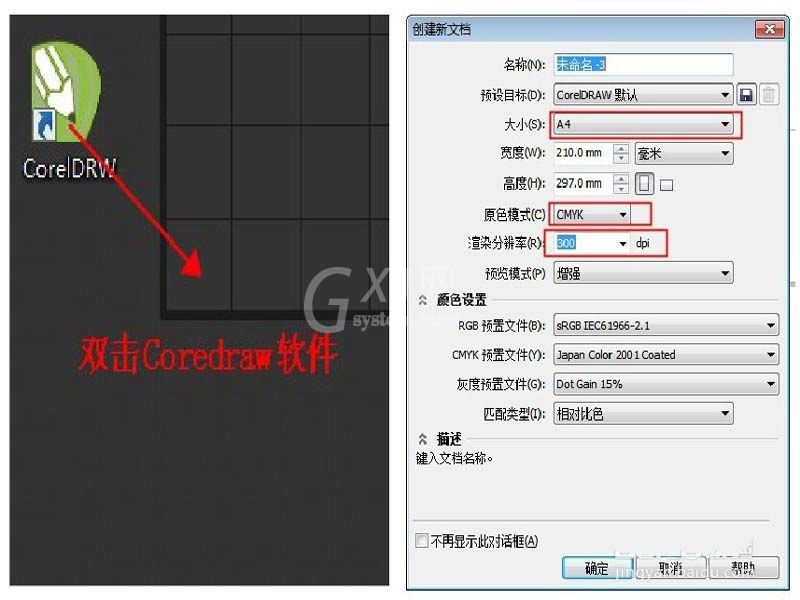
2、点击“文件>导入”,或按快捷键“Ctrl+I”将桌面的背景素材导入(回到页面中当光标变为“Г”单时在页面中单击即可导入)。
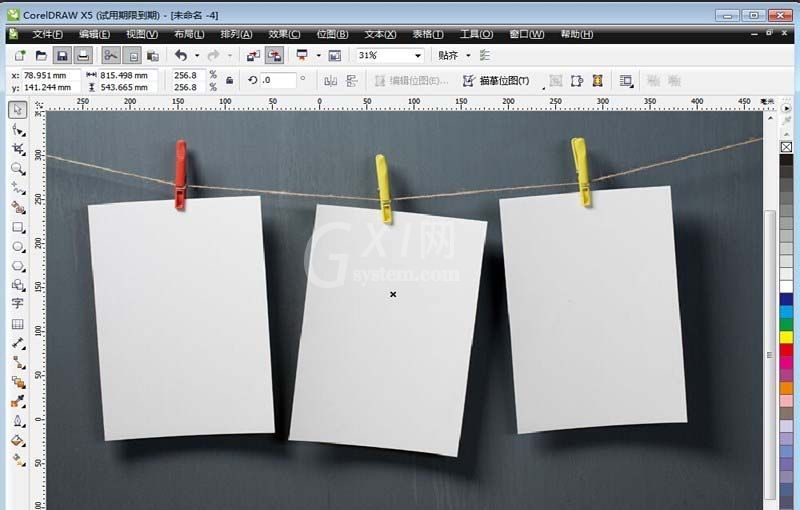
3、点击“文件>导入”,或按快捷键“Ctrl+I”将桌面的照片导入。
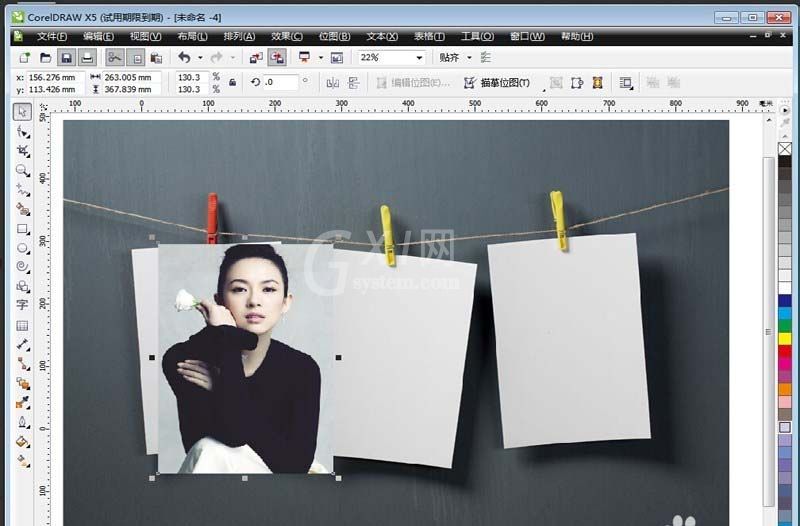
4、单击选中导入的照片,将鼠标移到图片的四个角的控制点上。当鼠标变为“←→”时可以调整图片大小,当鼠标变为圆形“←→”时可以旋转图片。将图片调整到合适位置。

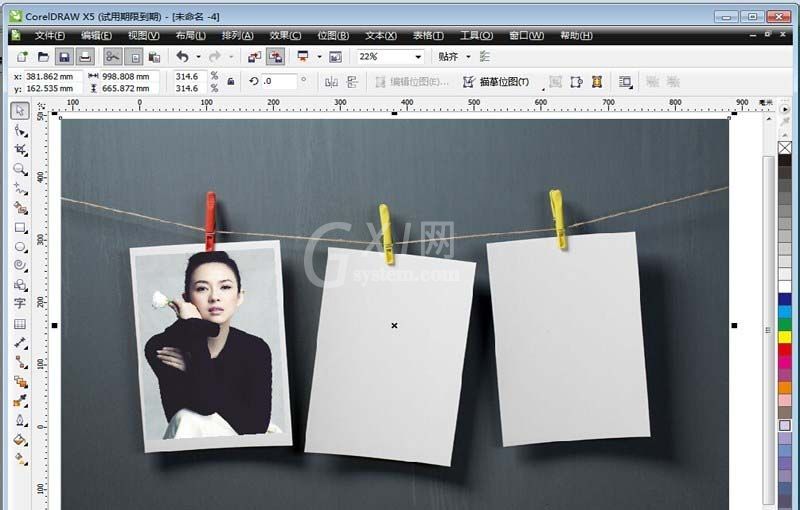
5、按上述步骤3步骤4依次导入图片,并调整图片位置大小。

6、最后执行“文件>导出”,设置文件名,选择需要的文件格式。最后美丽的画册基本完成了。
以上这里为各位分享了cdr打造照片墙效果画册的图文操作。有需要的朋友赶快来看看本篇文章吧。



























